現在的路由都有無線的功能,通過路由器就能分出無線網絡,很多人在設置了無線賬號後不知道要如何修改密碼,下面小編就給大家介紹下Win7修改路由器無線密碼的方法,一起來學習下吧。
推薦:Win7 64位官方旗艦版系統下載
1、首先確定你的電腦跟無線路由已經聯通著,然後打開浏覽器,在浏覽器的地址欄中輸入路由器ip地址“192.168.1.1”回車(因個別路由器不一樣,具體可查看路由器的背面信息);
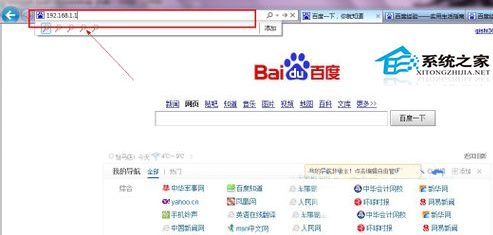
2、然後在彈出來的路由器登錄框中輸入用戶名、密碼(一般都是admin),點擊確定進入路由器;
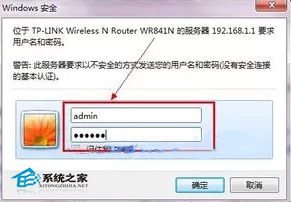
3、在打開的路由器界面左側中點擊展開“無線設置-無線安全設置”選項;
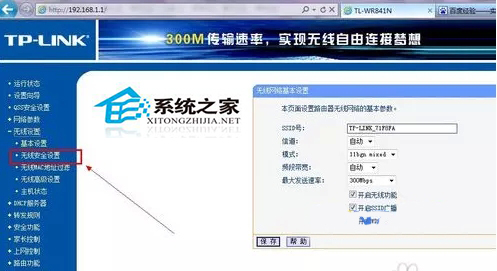
4、然後在窗口右側中,點擊1“WPA-PSK/WPA2-PSK”,再點擊2“PSK密碼”,就可在輸入框裡輸入或修改無線PSK密碼了,輸入完之後點擊保存即可,這樣就能夠設置或修改無線網絡的密碼了。
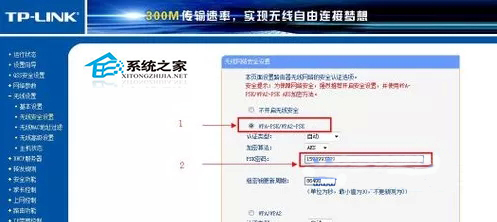
上面就是Win7修改路由器無線密碼的方法介紹了,如果你想要修改無線密碼,又不知如何操作的話,不妨試試本文介紹的方法,輕松解決你的難題。